Fireworks教程:卡通表情制作_Fireworks教程
推荐:Fireworks教程:红墙砖头效果的制作
1.先建立一个宽800高310的文件(我是这样做D,你也可以自由设置)。在画一个同文件大小的矩形。属性为:充填(灰色)充填类别:(线性渐变)。在点效果杂点新增杂点。属性为(数量15)得到效果如图: 2.复制(CTRL+C)粘贴(CTRL+V)刚才的矩形选效果Eye candy 4000滤镜摇动效果。
人的面部可以表现出成千上万、不计其数而又十分微妙的表情,而且表情的变化十分迅速、敏捷和细致,能够真实、准确地反映情感,传递信息。面部所表现出的各种各样的情感,最能吸引对方的注意。在你未开口之前对方就从你的面部表情上得到了一定的信息,对你的气质、情绪、性格、态度等有所了解了。所以有句话说得好,看人先看脸,脸是人的价值与性格的外观。所谓脸面不仅是指人的长相,主要是指面部表情。对于经常上网聊天的朋友来说,表情图标一定不陌生,为了增强聊天的趣味性,减少打字量,系统有大量的表情短语,您运用得恰当,可以收到表达心意、夸张、幽默的效果。如图1.1所示。

图 1.1卡通表情图标效果
思路分析
要准确地表现出表情的含义,需要多多的观察。对于使用技术来实现则是一个比较简单的过程。主要是使用了Fireworks的矢量工具结合渐变色来实现的。
实现步骤
1、新建一个Fireworks文件。
2、在弹出的【新建文档】对话框中设置画布的宽度和高度为400像素,背景颜色为白色。如图1.2所示。

图 1.2新建文档对话框
3、选择工具箱中的“椭圆”工具,在画布中绘制一个宽、高为200像素的正圆。
4、给这个正圆添加边框,粗细为5像素,颜色为值“D44C01”。
5、给这个正圆填充放射状渐变色。效果如图1.3所示。
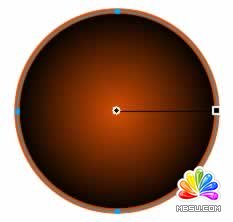
图 1.3给正圆添加边框,填充放射状渐变色
6、单击填充控制窗口,打开渐变色调节面板,调整渐变颜色,效果如图1.4所示。

图 1.4渐变色调整面板
7、选择工具箱中的指针工具,调整画布中的渐变色方向和范围,效果如图1.5所示。
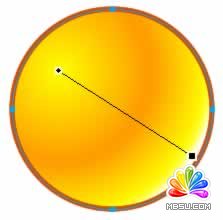
图 1.5渐变色调整后的最终效果
【说明】这样做的目的是为了让卡通人物的脸部更有立体感。
8、开始绘制卡通表情的眼睛部分,仍旧使用“椭圆”工具在脸部的上方绘制一个小一些的正圆,尺寸为60X60像素。
9、给这个小圆填充接近于黑色的深灰色,边框和脸部的边框颜色一致,但是边框的粗细为2像素。效果如图1.6所示。

图 1.6绘制眼睛部分
10、把这个正圆复制一个,选择两个正圆下方的一个,把颜色更改为白色,去掉边框颜色。这时的图层效果如图1.7所示。

图 1.7复制正圆,并更改下方正圆的颜色设置
11、同时在属性面板中把白色正圆的填充边缘效果设置为“羽化”,值为“3”。并且适当往右下角移动,这样可以使眼睛看起来更有立体的感觉。效果如图1.8所示。

图 1.8调整眼睛下方的白色正圆
12、再次把这黑色的眼睛复制一个,同样选择两个正圆下方的一个,把颜色更改为白色,去掉边框颜色。这时的图层效果如图1.9所示。
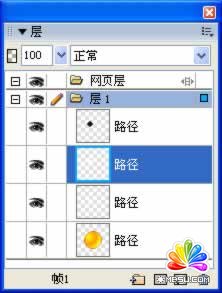
图 1.9复制正圆,并更改下方正圆的颜色设置
13、在属性面板中设置刚刚得到的白色正圆的填充边缘效果,仍旧为“羽化”,值为“10”。并且适当往左上角移动,这样可以使眼睛的立体效果更加明显。如图1.10所示。

图 1.10调整眼睛下方的白色正圆
14、在黑色的眼睛上绘制大小不同的三个正圆,表示眼睛的眼白。效果如图1.11所示。

图 1.11绘制眼白
15、把眼睛部分的所有矢量图形组合起来(快捷键:【Ctrl+G】),复制一个,放置到脸的右边。
16、把左右两边的眼睛对齐好位置。效果如图1.12所示。

图 1.12对齐好左右两个眼睛
分享:Fireworks教程:立体倒影的制作
首先放大图片以多边形选取工具精确扣图 选取扣出部分垂直翻转,点右键以变形--平行扭曲工具调整位置。 如果不能确定位置的准确性可以把需要处理的部分设置些许透明再调。 注意到接缝有白点锯齿,把倒影模式改成叠加让接缝看起来比较自然。 左侧部分一样,先以变形--平
 评论加载中....
评论加载中....- 相关链接:
- 教程说明:
Fireworks教程-Fireworks教程:卡通表情制作
 。
。

 AI闁诲繐绻愮换妤佺閿燂拷 闂佺厧鐤囧Λ鍕疮閹炬潙顕辨慨妯块哺閺嗭拷
AI闁诲繐绻愮换妤佺閿燂拷 闂佺厧鐤囧Λ鍕疮閹炬潙顕辨慨妯块哺閺嗭拷 闂佺硶鏅濋崰搴ㄥ箖閿燂拷
闂佺硶鏅濋崰搴ㄥ箖閿燂拷 闂佽浜介崝蹇撶暦閿燂拷
闂佽浜介崝蹇撶暦閿燂拷